Jak usunąć niechcianą aplikację, która jest zaprojektowana do promowania searches.cloud?
Wirus MacZnany również jako: Porywacz przeglądarki searches.cloud
Otrzymaj bezpłatne skanowanie i sprawdź, czy twój komputer jest zainfekowany.
USUŃ TO TERAZAby korzystać z w pełni funkcjonalnego produktu, musisz kupić licencję na Combo Cleaner. Dostępny jest 7-dniowy bezpłatny okres próbny. Combo Cleaner jest własnością i jest zarządzane przez RCS LT, spółkę macierzystą PCRisk.
Jak usunąć porywacza przeglądarki searches.cloud z Mac?
Czym jest searches.cloud?
Searches.cloud to adres fałszywej wyszukiwarki, która jest promowana przez potencjalnie niechcianą aplikację (PUA), porywacza przeglądarki dystrybuowanego za pomocą zwodniczego instalatora Adobe Flash Player. Z reguły takie aplikacje promują fałszywe wyszukiwarki i zmieniają ustawienia przeglądarki. Są one klasyfikowane jako PUA, ponieważ użytkownicy często pobierają i instalują aplikacje tego typu nieświadomie, przypadkowo. Warto wspomnieć, że takie aplikacje często służą również do zbierania różnych danych.
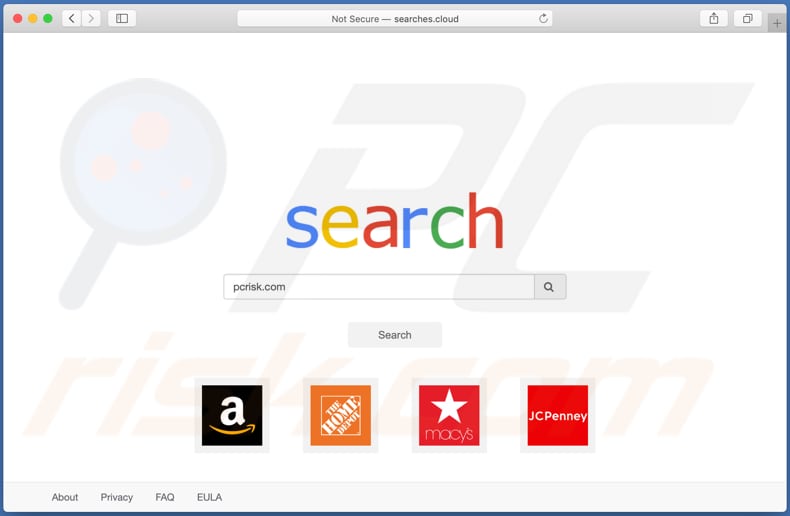
Zwykle aplikacje zaprojektowane w celu promowania fałszywych wyszukiwarek zmieniają ustawienia przeglądarki, takie jak adres strony głównej, nowej karty i domyślnej wyszukiwarki. W takim przypadku ustawienia te zostaną zmienione na searches.cloud. Ta fałszywa wyszukiwarka przekierowuje użytkowników do webcrawler.com - kolejnej podejrzanej wyszukiwarki. Często zdarza się, że takie wyszukiwarki nie generują żadnych unikalnych wyników (wyświetlają wyniki wygenerowane przez niektóre legalne wyszukiwarki, takie jak Google, Yahoo) ale generują wyniki zawierające linki do podejrzanych stron internetowych. Tak czy inaczej, nie zaleca się korzystania z wyszukiwarek promowanych przez potencjalnie niechciane aplikacje. Innym problemem związanym z takimi aplikacjami jest to, że często mają one na celu zbieranie różnych danych związanych z przeglądaniem (takich jak adresy IP, geolokalizacje, wprowadzone zapytania wyszukiwania, adresy URL odwiedzanych stron internetowych). Niemniej jednak mogą być również zaprojektowane do zapisywania poufnych informacji. Co gorsza, osoby stojące za takimi aplikacjami (ich programiści) mogą sprzedawać zebrane dane stronom trzecim (potencjalnie cyberprzestępcom) lub niewłaściwie je wykorzystywać do generowania przychodów w inny sposób. Warto wspomnieć, że w większości przypadków użytkownicy nie mogą usunąć adresu fałszywej wyszukiwarki z ustawień przeglądarki, chyba że odinstalują aplikację, która je zmieniła.
| Nazwa | Porywacz przeglądarki searches.cloud |
| Typ zagrożenia | Porywacz przeglądarki, malware Mac, wirus Mac |
| Obsługiwany adres IP | 104.27.167.56 |
| Dodatkowe informacje | Searches.cloud przekierowuje do webcrawler.com |
| Objawy | Twój Mac stał się wolniejszy niż normalnie, widzisz niechciane reklamy pop-up, jesteś przekierowywany na podejrzane witryny. |
| Metody dystrybucji | Zwodnicze reklamy pop-up, instalatory bezpłatnego oprogramowania (sprzedaż wiązana), fałszywe instalatory Flash Player, pobrania pliku torrent. |
| Zniszczenie | Śledzenia przeglądania Internetu (potencjalne problemy prywatności), wyświetlanie niechcianych reklam, przekierowywanie na podejrzane witryny, utrata prywatnych informacji. |
| Usuwanie malware (Windows) |
Aby usunąć możliwe infekcje malware, przeskanuj komputer profesjonalnym oprogramowaniem antywirusowym. Nasi analitycy bezpieczeństwa zalecają korzystanie z Combo Cleaner. Pobierz Combo CleanerBezpłatny skaner sprawdza, czy twój komputer jest zainfekowany. Aby korzystać z w pełni funkcjonalnego produktu, musisz kupić licencję na Combo Cleaner. Dostępny jest 7-dniowy bezpłatny okres próbny. Combo Cleaner jest własnością i jest zarządzane przez RCS LT, spółkę macierzystą PCRisk. |
Istnieje wiele różnych fałszywych wyszukiwarek. Kilka przykładów identycznych to search.streamfacts.today i search.gamesearcher.pro. Z reguły takie adresy pojawiają się w ustawieniach przeglądarki po instalacji porywacza przeglądarki. Często aplikacje tego typu są reklamowane jako przydatne, zgodne z prawem, rzekomo zapewniające pewne funkcje itp. Chociaż w większości przypadków ich jedynym celem jest generowanie przychodów dla programistów poprzez promowanie fałszywej wyszukiwarki i/lub zbieranie różnych danych. Innymi słowy, są bezużyteczne i mogą powodować różne problemy. Dlatego nie należy ufać aplikacjom tego typu (pobierać ani instalować ich).
Jak zainstalowałem searches.cloud na moim komputerze?
Jak wspomniano na początku, PUA, która ma na celu promowanie search.cloud jest dystrybuowana przez zwodniczego instalatora. Warto wspomnieć, że takie instalatory mogą być również zaprojektowane do infekowania komputerów malware (np. ransomware, programami trojańskimi). Ponadto dość często PUA są dystrybuowane za pomocą metody zwanej „sprzedażą wiązaną", dołączając niechciane aplikacje do ustawień pobierania i/lub instalacji różnych programów. W większości przypadków informacje o dodatkowo dołączonych aplikacjach są umieszczone w „Niestandardowych", „Zaawansowanych" i innych ustawieniach. Użytkownicy, którzy pobierają i/lub instalują programy bez zmiany tych ustawień, akceptują oferty pobrania i/lub zainstalowania dodatkowo dołączonych aplikacji. Ponadto w niektórych przypadkach niechciane pobrania i/lub instalacje mogą być spowodowane kliknięciem oszukańczych reklam zaprojektowanych do uruchamiania określonych skryptów.
Jak uniknąć instalacji potencjalnie niechcianych aplikacji?
Programy i pliki nie powinny być pobierane z nieoficjalnych stron internetowych, za pośrednictwem sieci peer-to-peer, takich jak klienci torrent, eMule itp., zewnętrznych programów pobierania i innych podobnych źródeł bądź kanałów ani instalowane za pośrednictwem zewnętrznych instalatorów. Użytkownicy, którzy używają ich do pobrania i/lub zainstalowania programów, często pobierają i/lub instalują niechciane lub potencjalnie złośliwe aplikacje. Dlatego oprogramowanie i pliki należy pobierać wyłącznie z oficjalnych stron internetowych i poprzez bezpośrednie linki. Ponadto, konfiguratory pobierania i instalacji, które posiadają „Niestandardowe", „Zaawansowane", „Własne" i/lub inne ustawienia, należy zawsze sprawdzać pod kątem ofert pobrania i/lub zainstalowania potencjalnie niechcianego oprogramowania. Natrętne reklamy na podejrzanych stronach zwykle mają na celu otwieranie podejrzanych witryn lub powodowanie niechcianych pobrań/instalacji. Z tych powodów takim reklamom nie należy ufać (nie należy ich klikać). Jeśli niechciane rozszerzenia, wtyczki lub dodatki są już zainstalowane w przeglądarce (i/lub tego rodzaju programy są zainstalowane w systemie operacyjnym), należy je odinstalować. Jeśli twój komputer jest już zainfekowany porywaczami przeglądarki, zalecamy przeprowadzenie skanowania za pomocą Combo Cleaner Antivirus dla Windows, aby automatycznie je usunąć.
Searches.cloud przekierowuje do webcrawler.com (GIF):
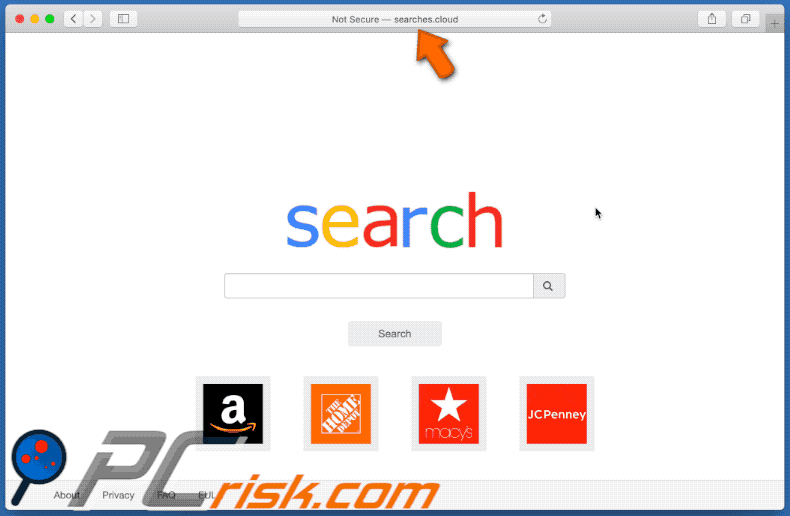
Zrzuty ekranu zwodniczego instalatora zaprojektowanego do zainstalowania aplikacji, która zmienia ustawienia przeglądarki na searches.cloud:
Natychmiastowe automatyczne usunięcie malware:
Ręczne usuwanie zagrożenia może być długim i skomplikowanym procesem, który wymaga zaawansowanych umiejętności obsługi komputera. Combo Cleaner to profesjonalne narzędzie do automatycznego usuwania malware, które jest zalecane do pozbycia się złośliwego oprogramowania. Pobierz je, klikając poniższy przycisk:
POBIERZ Combo CleanerPobierając jakiekolwiek oprogramowanie wyszczególnione na tej stronie zgadzasz się z naszą Polityką prywatności oraz Regulaminem. Aby korzystać z w pełni funkcjonalnego produktu, musisz kupić licencję na Combo Cleaner. Dostępny jest 7-dniowy bezpłatny okres próbny. Combo Cleaner jest własnością i jest zarządzane przez RCS LT, spółkę macierzystą PCRisk.
Szybkie menu:
- Czym jest searches.cloud?
- KROK 1. Usuwanie plików i folderów powiązanych z searches.cloud z OSX.
- KROK 2. Usuwanie przekierowania searches.cloud z Safari.
- KROK 3. Usuwanie porywacza przeglądarki searches.cloud z Google Chrome.
- KROK 4. Usuwanie strony domowej i domyślnej wyszukiwarki searches.cloud z Mozilla Firefox.
Film pokazujący, jak usunąć adware i porywaczy przeglądarki z komputera Mac:
Usuwanie przekierowania searches.cloud:
Usuwanie potencjalnie niechcianych aplikacji powiązanych z searches.cloud z twojego folderu "Aplikacje":

Kliknij ikonę Finder. W oknie Finder wybierz "Aplikacje". W folderze aplikacji poszukaj "MPlayerX", "NicePlayer" lub innych podejrzanych aplikacji i przenieś je do Kosza. Po usunięciu potencjalnie niechcianych aplikacji, które powodują reklamy internetowe, przeskanuj swój Mac pod kątem wszelkich pozostałych niepożądanych składników.
POBIERZ narzędzie do usuwania złośliwego oprogramowania
Combo Cleaner sprawdza, czy twój komputer został zainfekowany. Aby korzystać z w pełni funkcjonalnego produktu, musisz kupić licencję na Combo Cleaner. Dostępny jest 7-dniowy bezpłatny okres próbny. Combo Cleaner jest własnością i jest zarządzane przez RCS LT, spółkę macierzystą PCRisk.
Usuwanie plików i folderów powiązanych z porywacz przeglądarki searches.cloud:

Kliknij ikonę Finder na pasku menu, wybierz Idź i kliknij Idź do Folderu...
 Poszukaj plików wygenerowanych przez adware w folderze /Library/LaunchAgents:
Poszukaj plików wygenerowanych przez adware w folderze /Library/LaunchAgents:

W pasku Przejdź do Folderu... wpisz: /Library/LaunchAgents
 W folderze "LaunchAgents" poszukaj wszelkich ostatnio dodanych i podejrzanych plików oraz przenieś je do Kosza. Przykłady plików wygenerowanych przez adware - "installmac.AppRemoval.plist", "myppes.download.plist", "mykotlerino.ltvbit.plist", "kuklorest.update.plist" itd. Adware powszechnie instaluje wiele plików z tym samym rozszerzeniem.
W folderze "LaunchAgents" poszukaj wszelkich ostatnio dodanych i podejrzanych plików oraz przenieś je do Kosza. Przykłady plików wygenerowanych przez adware - "installmac.AppRemoval.plist", "myppes.download.plist", "mykotlerino.ltvbit.plist", "kuklorest.update.plist" itd. Adware powszechnie instaluje wiele plików z tym samym rozszerzeniem.
 Poszukaj plików wygenerowanych przez adware w folderze /Library/Application Support:
Poszukaj plików wygenerowanych przez adware w folderze /Library/Application Support:

W pasku Przejdź do Folderu... i wpisz: /Library/Application Support
 W folderze "Application Support" sprawdź wszelkie ostatnio dodane i podejrzane foldery. Przykładowo "MplayerX" lub "NicePlayer" oraz przenieś te foldery do Kosza.
W folderze "Application Support" sprawdź wszelkie ostatnio dodane i podejrzane foldery. Przykładowo "MplayerX" lub "NicePlayer" oraz przenieś te foldery do Kosza.
 Poszukaj plików wygenerowanych przez adware w folderze ~/Library/LaunchAgents:
Poszukaj plików wygenerowanych przez adware w folderze ~/Library/LaunchAgents:

W pasku Przejdź do Folderu... i wpisz: ~/Library/LaunchAgents

W folderze "LaunchAgents" poszukaj wszelkich ostatnio dodanych i podejrzanych plików oraz przenieś je do Kosza. Przykłady plików wygenerowanych przez adware - "installmac.AppRemoval.plist", "myppes.download.plist", "mykotlerino.ltvbit.plist", "kuklorest.update.plist itp. Adware powszechnie instaluje szereg plików z tym samym rozszerzeniem.
 Poszukaj plików wygenerowanych przez adware w folderze /Library/LaunchDaemons:
Poszukaj plików wygenerowanych przez adware w folderze /Library/LaunchDaemons:
 W pasku Przejdź do Folderu... i wpisz: /Library/LaunchDaemons
W pasku Przejdź do Folderu... i wpisz: /Library/LaunchDaemons
 W folderze "LaunchDaemons" poszukaj wszelkich podejrzanych plików. Przykładowo: "com.aoudad.net-preferences.plist", "com.myppes.net-preferences.plist", "com.kuklorest.net-preferences.plist", "com.avickUpd.plist" itp. oraz przenieś je do Kosza.
W folderze "LaunchDaemons" poszukaj wszelkich podejrzanych plików. Przykładowo: "com.aoudad.net-preferences.plist", "com.myppes.net-preferences.plist", "com.kuklorest.net-preferences.plist", "com.avickUpd.plist" itp. oraz przenieś je do Kosza.
 Przeskanuj swój Mac za pomocą Combo Cleaner:
Przeskanuj swój Mac za pomocą Combo Cleaner:
Jeśli wykonałeś wszystkie kroki we właściwej kolejności, twój Mac powinien być wolny od infekcji. Aby mieć pewność, że twój system nie jest zainfekowany, uruchom skanowanie przy użyciu programu Combo Cleaner Antivirus. Pobierz GO TUTAJ. Po pobraniu pliku kliknij dwukrotnie instalator combocleaner.dmg, w otwartym oknie przeciągnij i upuść ikonę Combo Cleaner na górze ikony aplikacji. Teraz otwórz starter i kliknij ikonę Combo Cleaner. Poczekaj, aż Combo Cleaner zaktualizuje bazę definicji wirusów i kliknij przycisk "Start Combo Scan" (Uruchom skanowanie Combo).

Combo Cleaner skanuje twój komputer Mac w poszukiwaniu infekcji malware. Jeśli skanowanie antywirusowe wyświetla "nie znaleziono żadnych zagrożeń" - oznacza to, że możesz kontynuować korzystanie z przewodnika usuwania. W przeciwnym razie, przed kontynuowaniem zaleca się usunięcie wszystkich wykrytych infekcji.

Po usunięciu plików i folderów wygenerowanych przez adware, kontynuuj w celu usunięcia złośliwych rozszerzeń ze swoich przeglądarek internetowych.
Usuwanie strony domowej i domyślnej wyszukiwarki porywacz przeglądarki searches.cloud z przeglądarek internetowych:
 Usuwanie złośliwych rozszerzeń z Safari:
Usuwanie złośliwych rozszerzeń z Safari:
Usuwanie rozszerzeń powiązanych z porywacz przeglądarki searches.cloud z Safari:

Otwórz przeglądarkę Safari. Z paska menu wybierz "Safari" i kliknij "Preferencje...".

W oknie preferencji wybierz "Rozszerzenia" i poszukaj wszelkich ostatnio zainstalowanych oraz podejrzanych rozszerzeń. Po ich znalezieniu kliknij przycisk "Odinstaluj" obok każdego z nich. Pamiętaj, że możesz bezpiecznie odinstalować wszystkie rozszerzenia ze swojej przeglądarki Safari – żadne z nich nie jest istotne dla jej normalnego funkcjonowania.
Zmiana twojej strony domowej:

W oknie "Preferencje" wybierz zakładkę "Ogólne". Aby ustawić URL swojej preferowanej strony domowej (na przykład: www.google.com) wpisz go w polu Strony domowej. Możesz również kliknąć przycisk "Ustaw obecną stronę", jeśli chcesz ustawić obecnie odwiedzaną stronę jako swoją stronę domową.
Zmiana twojej domyślnej wyszukiwarki:

W oknie "Preferencje" wybierz zakładkę "Szukaj". Tutaj znajdziesz rozwijane menu nazwane "Wyszukiwarka:" po prostu wybierz swoją preferowaną wyszukiwarkę z rozwijanej listy.
- Jeśli w dalszym ciągu masz problemy z niechcianymi przekierowaniami przeglądarki oraz niechcianymi reklamami - Przywróć Safari.
 Usuwanie złośliwych wtyczek z Mozilla Firefox:
Usuwanie złośliwych wtyczek z Mozilla Firefox:
Usuwanie dodatków powiązanych z porywacz przeglądarki searches.cloud z Mozilla Firefox:

Otwórz przeglądarkę Mozilla Firefox. W prawym górnym rogu ekranu kliknij przycisk "Otwórz Menu" (trzy linie poziome). W otwartym menu wybierz "Dodatki".

Wybierz zakładkę "Rozszerzenia" i poszukaj ostatnio zainstalowanych oraz podejrzanych dodatków. Po znalezieniu kliknij przycisk "Usuń" obok każdego z nich. Zauważ, że możesz bezpiecznie odinstalować wszystkie rozszerzenia z przeglądarki Mozilla Firefox – żadne z nich nie ma znaczącego wpływu na jej normalne działanie.
Zmiana twojej strony domowej:

Aby zmienić swoją stronę domową kliknij przycisk "Otwórz Menu" (trzy linie poziome) i wybierz "Preferencje" z rozwijanego menu. Aby ustawić twoją stronę domową, wpisz URL preferowanej strony (przykładowo: www.google.com) w polu Strona domowa.
Zmiana domyślnej wyszukiwarki:

W pasku adresu URL wpisz "about:config" i kliknij przycisk "Będę ostrożny, obiecuję!".

W polu „Szukaj:" wpisz nazwę porywacza przeglądarki. Kliknij prawym przyciskiem znalezione preferencje oraz kliknij "Przywróć" z rozwijanego menu.
- Jeśli nadal doświadczasz problemów z przekierowaniami przeglądarki oraz niechcianymi reklamami - Przywróć Mozilla Firefox.
 Usuwanie złośliwych rozszerzeń z Google Chrome:
Usuwanie złośliwych rozszerzeń z Google Chrome:
Usuwanie dodatków powiązanych z porywacz przeglądarki searches.cloud z Google Chrome:

Otwórz Google Chrome i kliknij przycisk "Menu Chrome" (trzy linie poziome) zlokalizowany w prawym górnym rogu okna przeglądarki. Z rozwijanego menu wybierz "Więcej narzędzi" oraz wybierz "Rozszerzenia".

W oknie "Rozszerzenia" poszukaj wszelkich ostatnio zainstalowanych i podejrzanych dodatków. Po znalezieniu kliknij przycisk "Kosz" obok każdego z nich. Zauważ, że możesz bezpiecznie odinstalować wszystkie rozszerzenia z przeglądarki Google Chrome – żadne z nich nie ma znaczącego wpływu na jej normalne działanie.
Zmiana twojej strony domowej:

Kliknij przycisk "Menu Chrome" (trzy linie poziome) i wybierz "Ustawienia". W sekcji "Podczas uruchamiania" kliknij link "Ustaw strony" obok opcji "Otwórz konkretną stronę lub zestaw stron". Usuń URL porywacza przeglądarki (na przykład trovi.com) i wprowadź URL swojej preferowanej strony (na przykład, google.com).
Zmiana twojej domyślnej wyszukiwarki:

Kliknij przycisk "Menu Chrome" (trzy linie poziome) i wybierz "Ustawienia". W sekcji "Szukaj" kliknij przycisk "Zarządzaj wyszukiwarkami...". W otwartym oknie usuń niechcianą wyszukiwarkę klikając znajdujący się obok niej przycisk "X". Wybierz swoją preferowaną wyszukiwarkę z listy i kliknij znajdujący się obok niej przycisk "Ustaw jako domyślną".
- Jeśli nadal doświadczasz problemów z przekierowaniami przeglądarki oraz niechcianymi reklamami - Przywróć Google Chrome.
Udostępnij:

Tomas Meskauskas
Ekspert ds. bezpieczeństwa, profesjonalny analityk złośliwego oprogramowania
Jestem pasjonatem bezpieczeństwa komputerowego i technologii. Posiadam ponad 10-letnie doświadczenie w różnych firmach zajmujących się rozwiązywaniem problemów technicznych i bezpieczeństwem Internetu. Od 2010 roku pracuję jako autor i redaktor Pcrisk. Śledź mnie na Twitter i LinkedIn, aby być na bieżąco z najnowszymi zagrożeniami bezpieczeństwa online.
Portal bezpieczeństwa PCrisk jest prowadzony przez firmę RCS LT.
Połączone siły badaczy bezpieczeństwa pomagają edukować użytkowników komputerów na temat najnowszych zagrożeń bezpieczeństwa w Internecie. Więcej informacji o firmie RCS LT.
Nasze poradniki usuwania malware są bezpłatne. Jednak, jeśli chciałbyś nas wspomóc, prosimy o przesłanie nam dotacji.
Przekaż darowiznęPortal bezpieczeństwa PCrisk jest prowadzony przez firmę RCS LT.
Połączone siły badaczy bezpieczeństwa pomagają edukować użytkowników komputerów na temat najnowszych zagrożeń bezpieczeństwa w Internecie. Więcej informacji o firmie RCS LT.
Nasze poradniki usuwania malware są bezpłatne. Jednak, jeśli chciałbyś nas wspomóc, prosimy o przesłanie nam dotacji.
Przekaż darowiznę
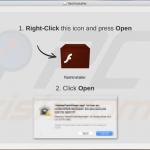
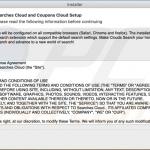
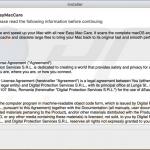
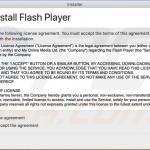
▼ Pokaż dyskusję